Pour ceux d'entre vous qui utilisent fréquemment Microsoft Edge sur Windows et possèdent également un Mac, vous serez heureux d'apprendre que Microsoft a récemment annoncé son intention d'intégrer Edge à macOS. La version macOS de Microsoft Edge est basée sur l'architecture Chromium et sera bientôt officiellement disponible au téléchargement.
En attendant, les aperçus des développeurs de Microsoft Edge sont disponibles au téléchargement sur les serveurs Microsoft. Si vous souhaitez le tester, vous pouvez le télécharger et l'installer à l'aide du guide ci-dessous.
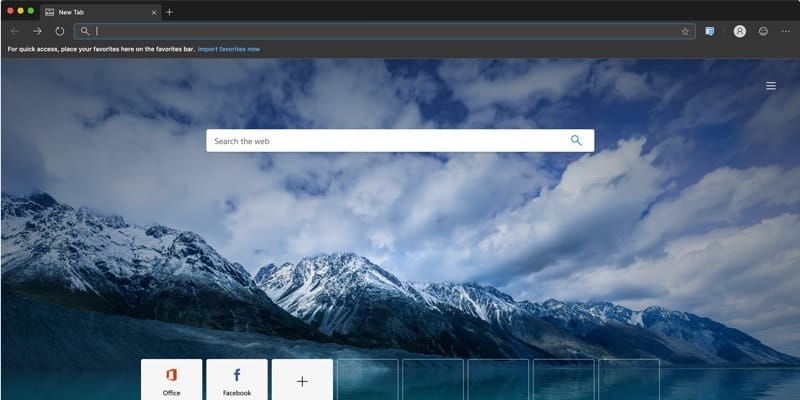
Microsoft a publié deux versions différentes du système MacOS à partir des versions Edge: Canary et Developer. La version Canary est mise à jour quotidiennement pour résoudre les problèmes rencontrés par différents utilisateurs, tandis que la version Developer est mise à jour chaque semaine.
Les deux architectures sont fournies par le navigateur lui-même (comme dans Chrome), vous ne serez donc pas dérangé par les mises à jour. Bien que les deux versions se soient révélées parfaitement stables lors de nos tests, sachez qu'il s'agit toujours d'un aperçu (application de développeur) et qu'il n'a pas encore été officiellement publié comme application complète par Microsoft à ce jour. Vous pouvez avoir des problèmes en utilisant votre navigateur. Il n'est également pas recommandé de l'utiliser comme navigateur principal.
L'installation de l'architecture est très simple:
1. Aller à Site Web de Microsoft Et sélectionnez l'aperçu Microsoft Edge que vous préférez télécharger. La version d'évaluation n'est pas encore disponible, vous avez donc le choix entre les versions Dev et Canary.
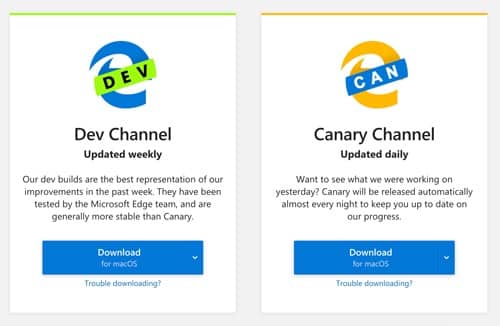
2. Une fois téléchargé, installez-le simplement dans le dossier "Applications" (ou tout autre site préféré) comme vous le feriez avec toute application native.
3. Une fois l'application installée avec succès, vous pouvez l'ouvrir à partir du dossier Applications.
4. Si vous avez installé Chrome sur votre Mac, Edge importera automatiquement toutes les données Chrome (signets, historique de navigation, mots de passe enregistrés, etc.) pour vous aider à démarrer. Vous pouvez également choisir "Partir de zéro" si vous le souhaitez.
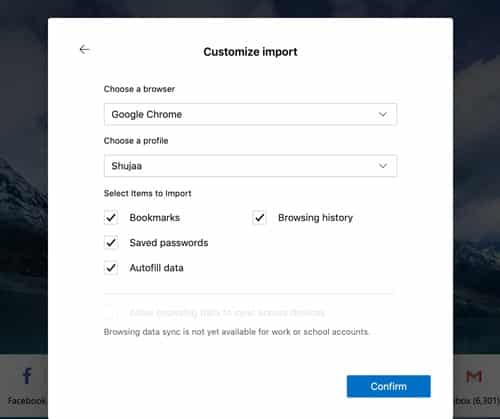
Microsoft conçoit l'interface utilisateur pour que l'application ressemble à une application Mac native, tout en ajoutant des raccourcis clavier pour Mac. (Je ne pense pas que l'application puisse être complétée sans les raccourcis.) MacOS propose également un mode sombre qui prend en charge le mode sombre d'origine d'Apple. De même, des contrôles de confidentialité et d'autres fonctionnalités sont en cours de développement pour les futures versions d'Edge (Windows et Mac), alors attendez-vous à les ajouter bientôt.

Il n'y a pas encore de date de sortie confirmée (ou provisoire) pour la version finale, mais comme les versions pour développeurs ont été mises à la disposition du public, nous nous attendons à ce que ce soit loin Restez à l'écoute pour plus de mises à jour.
Si vous téléchargez et essayez Microsoft Edge sur votre Mac, dites-nous ce que vous pensez dans la section commentaires ci-dessous!







